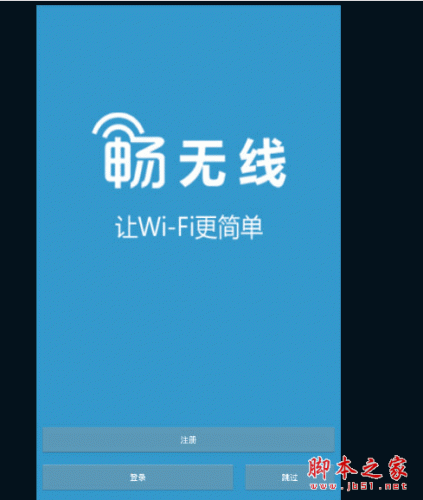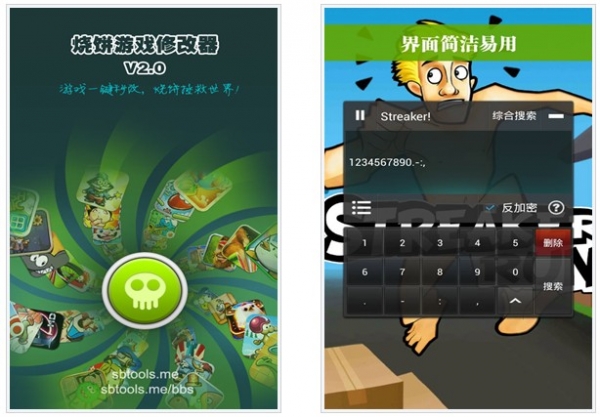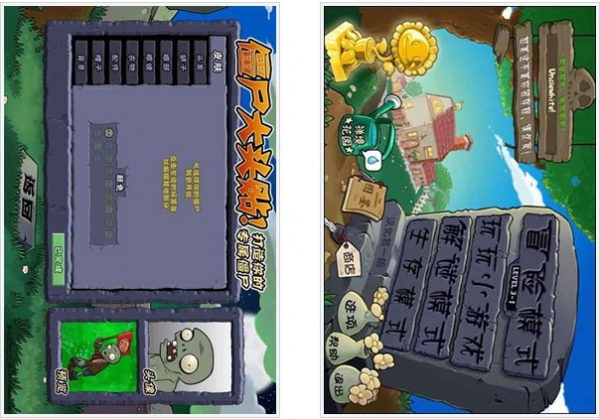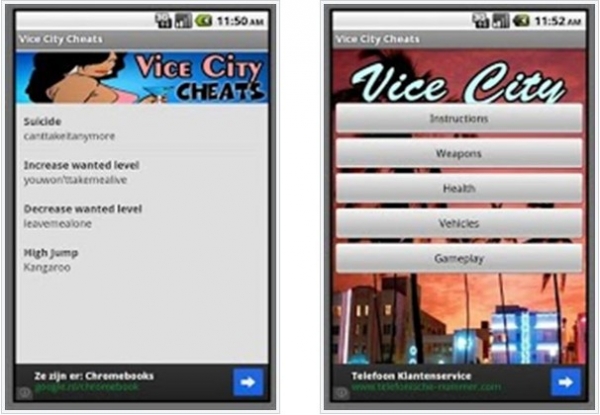您现在的位置是:网站首页> 软件下载软件下载
IAR for M16C/R8C v3.70.1 官方安装免费版(附注册机) 下载-
![]() 2025-07-28
706人已围观
2025-07-28
706人已围观
简介 IAR for M16C/R8C v3.70.1 官方安装免费版(附注册机) 下载-
IAR for M16C/R8C是一款专为从事开发的人员打造的实用工具,AR系统版本为瑞萨M16C与R8C开发工具IAR Embedded Workbench新版本,它集成了IAR C / C++编译器、汇编器、链接器以及文本编辑器等功能,可以方便工程师进行各类单片机的开发和调试操作,需要此款工具的伙伴们欢迎前来下载使用。
主要特色
外部分析
调用项目文件外部分析器的灵活机制.。这通常被用作静态分析工具的接口,如PC机。
自定义的参数变量
自定义的参数变量可用于IAR Embedded Workbench IDE每当有一个宏观的扩张依赖于当前上下文的需要。例如,这可能是外部构建工具的参数.。
C-SPY宏新窗口
两个新的C-SPY窗口添加到容易管理C-SPY宏。宏注册窗口控制加载的宏文件,调试器宏窗口显示调试器中可用的所有宏的列表。
节约C-SPY监视窗口的内容
在C-SPY观察窗的家庭,现在可以保存当前窗口的内容到一个新的全部保存在上下文菜单中输入文件的文本文件
使用教程
自然是得先安装好IAR和SlickEdit。
1.设置一个IAR的bin文件夹路径的环境变量,如IAR_PATH_M16C(后面要用到,如果不想设可以跳过这步,后面直接用程序路径即可)。
2.额,环境变量怎么设置?好吧,默认肯定都会,不会的参考以下操作(Window7系统):



说明一下,这里的值为IAR的common内的bin文件夹路径,因为我们要用到该路径下的一个程序文件IarBuild.exe通过命令行来执行IAR项目的编译操作。如我的设置如下:
变量名:IAR_PATH_M16C
变量值:d:\Program Files (x86)\IAR Systems\Embedded Workbench 6.0\common\bin
3. 打开SlickEdit,建立项目模板,这样配置完模板一次后,以后直接使用模板建项目即可自动实现编译IAR的功能,具体操作如下:




此处说明一下,我将工作目录选在..\是因为习惯将SlickEdit的工程相关的文件(一共4个:.vpj,.vpw,.vpwhist,.vtg)单独放在一个名为SlickEdit的目录下,而该SlickEdit目录则放在IAR的工程文件夹下面,因此这里设为..\是为了设置工作目录为IAR的工程文件夹目录,这里的工作目录设置,在之后将被%rw(项目工作目录)调用。
之后的includes路径,我设置的如下:
d:\Program Files (x86)\IAR Systems\Embedded Workbench 6.0\m16c\inc
d:\Program Files (x86)\IAR Systems\Embedded Workbench 6.0\m16c\inc\clibd:\Program Files (x86)\IAR Systems\Embedded Workbench 6.0\m16c\src\lib\clib


IarBuild.exe命令行参数参见IAR的帮助文档,在安装文件夹的doc内,直接截图过来如下:


用以上9~13步骤建立几个工具,我的Tool有以下:
Debug配置下:Build:
"%(IAR_PATH_M16C)\IarBuild" %rn.ewp -build Debug -log warningsMake:
"%(IAR_PATH_M16C)\IarBuild" %rn.ewp -make Debug -log warningsClean:
"%(IAR_PATH_M16C)\IarBuild" %rn.ewp -clean Debug -log warningsRelease配置下:Build:
"%(IAR_PATH_M16C)\IarBuild" %rn.ewp -build Release -log warningsMake:
"%(IAR_PATH_M16C)\IarBuild" %rn.ewp -make Release -log warningsClean:
"%(IAR_PATH_M16C)\IarBuild" %rn.ewp -clean Release -log warnings
PS:截图里还有一个Down,本来想做自动下载的,不过使用的FDT串口下载工具好像没有命令行操作方式,其他芯片如ARM使用Jlink的话应该可以再增加一个下载工具,参考以上及Jlink工具的命令行帮助实现。


相关内容
- markdownpad破解版 MarkdownPad2 Pro注册机 1.0 中文免费绿色版 下载-
- boundschecker vs2010下载 BoundsChecker(MFC调试工具) v7.2.0 官方安装版 下载-
- AsIc II工具 对照查询器 7.0 绿色免费版 下载-
- php coder汉化 php程序开发工具 v1.0 免费安装版 下载-
- modelsim破解版下载 HDL语言仿真软件Modelsim SE 10.5a 安装特别版(附破解补丁+教程) 64位 下载-
- Komodo IDE破解版下载 Activestate Komodo IDE编程开发工具 v11.0.1 特别版(附注册机+安装方法) 下载-
- 开发语言查看器下载 开发语言判断器 V1.04 免费绿色版 下载-
- 微软microsoft pix官网 Microsoft PIX Beta(游戏调试工具) Win10版 v1701.13 安装版 下载-
- intellij idea 破解版下载 IntelliJ IDEA 2016.3 汉化包 免费版 Java开发IDE工具 下载-
- 串口监视精灵官方下载 CommMonitor串口监视精灵 v10.0.0.3 官方免费安装版 下载-